20 de sfaturi și trucuri utile WordPress pentru începători (2024)
Publicat: 2024-06-05Dacă sunteți nou în WordPress, probabil că căutați modalități de a profita la maximum de această platformă puternică.
În acest articol, vom împărtăși câteva dintre cele mai utile sfaturi și trucuri WordPress pentru începători. Indiferent dacă vă configurați primul site web sau doriți să vă optimizați blogul, aceste sugestii practice vă vor ajuta să navigați cu ușurință în WordPress.
De la alegerea unei teme bune până la optimizarea site-ului dvs. pentru motoarele de căutare, aceste sfaturi pentru începători vă vor oferi tot ce aveți nevoie pentru a vă construi o prezență online de succes.
Scufundați-vă și aflați cum să profitați la maximum de WordPress cu aceste sfaturi și trucuri utile.
20 de sfaturi și trucuri WordPress pentru începători
Mai jos sunt câteva dintre cele mai esențiale sfaturi și trucuri WordPress pentru începători:
1. Alegeți o gazdă WordPress rapidă și de încredere
Alegerea unei gazde WordPress rapide și de încredere este eroul necunoscut al succesului site-ului dvs. Gândește-te la asta ca la temelia casei tale.
O fundație puternică duce la o structură puternică și sigură; același lucru este valabil și pentru site-ul dvs. O gazdă de încredere oferă timp de nefuncționare minim, asigurând că site-ul dvs. este întotdeauna disponibil pentru vizitatori. Viteza este, de asemenea, crucială. Un site web cu încărcare lentă frustrează utilizatorii și dăunează Optimizarea pentru motoarele de căutare (SEO).
Căutați o gazdă web cu un istoric de funcționare fiabil și timpi de răspuns rapid ai serverului. Mulți furnizori oferă planuri specifice WordPress, care includ adesea funcții precum instalarea WordPress cu un singur clic, stocarea în cache încorporată și actualizări automate.
Vă recomandăm să verificați Bluehost, care este, fără îndoială, cea mai bună opțiune de găzduire pentru WordPress. De fapt, se află pe primul loc pe lista noastră cu cei mai buni furnizori de găzduire WordPress ieftini.
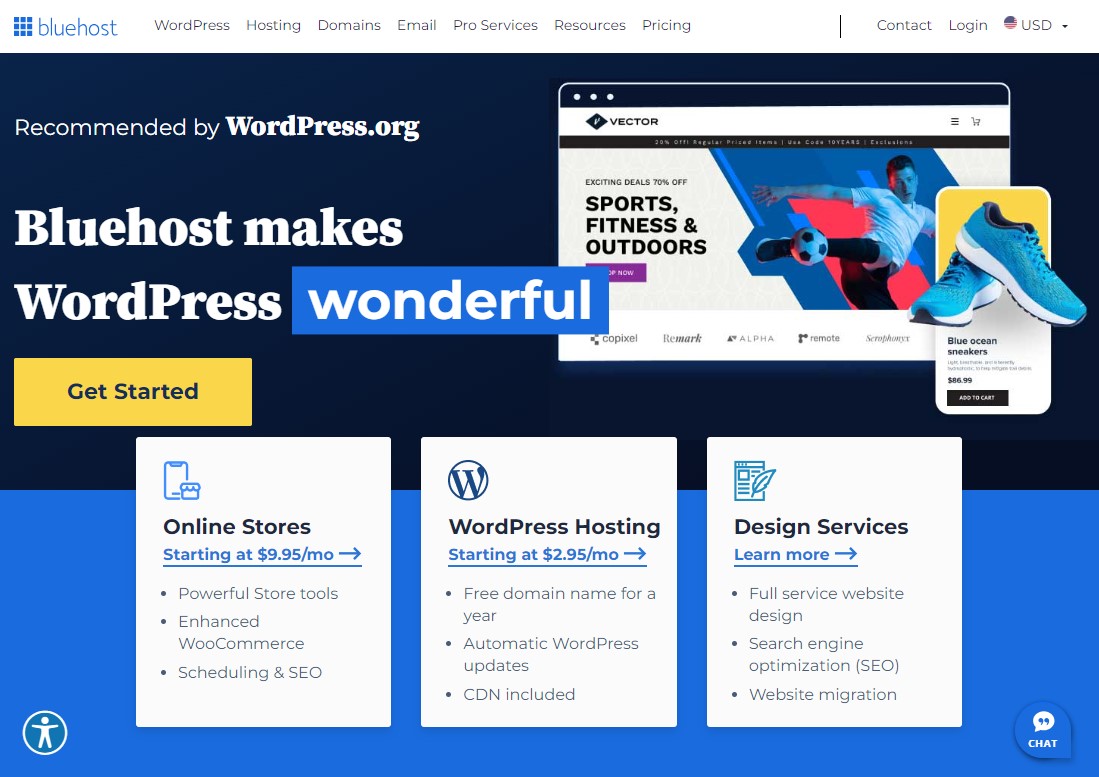
2. Alegeți tema WordPress potrivită
WordPress oferă peste 12.000 de teme gratuite în directorul său de teme pe care le puteți folosi pentru a îmbunătăți aspectul site-ului dvs. În plus, puteți explora multe teme de înaltă calitate pe piețele terțe, cum ar fi ThemeForest, MOJO Marketplace etc.
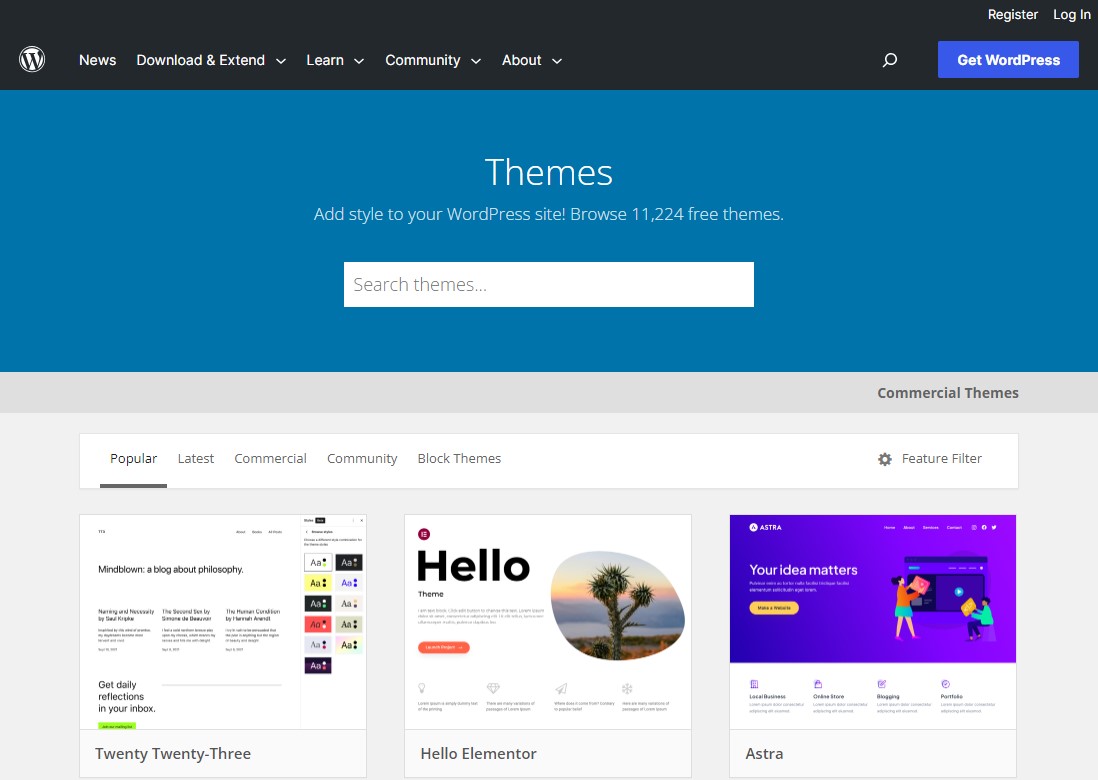
Cu toate acestea, majoritatea temelor de înaltă calitate sunt premium și scumpe. Dar prețul este rezonabil, așa că nu este nimic de care să vă faceți griji.
Deci, vă grăbiți să instalați o temă instantaneu?
Stai! Comiți aceeași greșeală pe care o fac majoritatea începătorilor. Ei selectează o temă în funcție de aspectul sau prețul acesteia.
Așadar, înainte de a alege o temă de site, întreabă-te: „De ce construiești acest site?”
Poate fi un site de blogging, un magazin online, un site web de afaceri sau orice altceva pentru tine.
În plus, atunci când selectați o temă, ar trebui să luați în considerare și compatibilitatea browserului, compatibilitatea cu dispozitivele mobile și capacitatea de răspuns.
În loc să vă concentrați doar asupra aspectului sau prețului, alegeți o temă care este în concordanță cu scopul dvs. și ia în considerare alte elemente.
În plus, WordPress permite utilizatorilor săi să previzualizeze temele înainte de a lua decizia finală. Deci, înainte de a activa tema, vezi demonstrația live.
Astra, Neve și Kadence sunt printre temele minimaliste WordPress pe care le puteți verifica pentru site-ul dvs.
3. Instalați un plugin SEO
Optimizarea pentru motoarele de căutare (SEO) este vitală pentru succesul oricărui site web. Fără SEO, site-ul tău nu se va poziționa foarte bine în rezultatele căutării, ceea ce nu este ideal pentru a-ți construi audiența. Cu excepția cazului în care sunteți un adevărat expert IT și chiar și atunci, probabil că veți avea nevoie de ajutor cu SEO.
Instalarea unui plugin SEO vă va face viața mai ușoară și site-ul dvs. va avea mai mult succes. Aceste plugin-uri vă ajută cu SEO pe pagină, optimizarea cuvintelor cheie, crearea de sitemap XML, implementarea de marcare a schemei și alte sarcini SEO. Ea eficientizează procesul SEO și îmbunătățește clasamentul în motoarele de căutare.
Veți găsi multe pluginuri populare pentru SEO în directorul de pluginuri WordPress, dar vă recomandăm să utilizați Rank Math. Este ușor de utilizat și are multe funcții puternice în versiunea sa gratuită (în special pentru SEO pe pagină), făcându-l un plugin care merită analizat.
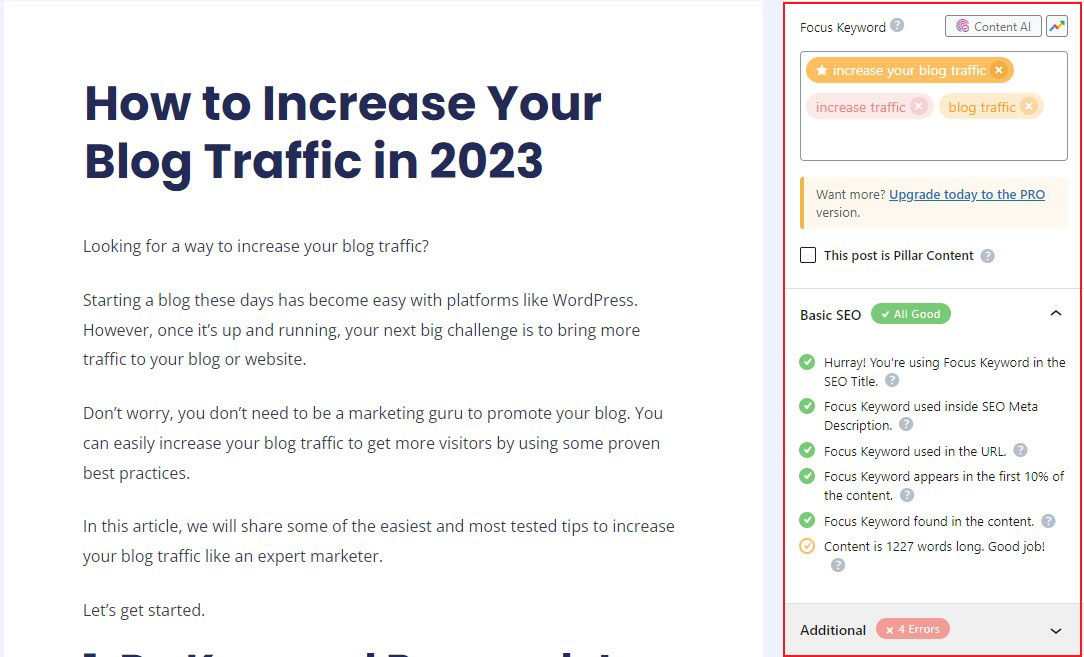
Lectură suplimentară: Rank Math vs Yoast SEO: Care este mai bun pentru SEO?
4. Instalați Google Analytics în WordPress
Google Analytics este un instrument obligatoriu pentru proprietarii de site-uri WordPress. Vă arată de unde vin utilizatorii dvs. și ce fac aceștia pe site-ul dvs. web.
Acesta va începe să urmărească vizitatorii site-ului dvs. numai când îl instalați. De aceea este important să aveți totul setat înainte de a vă lansa site-ul.
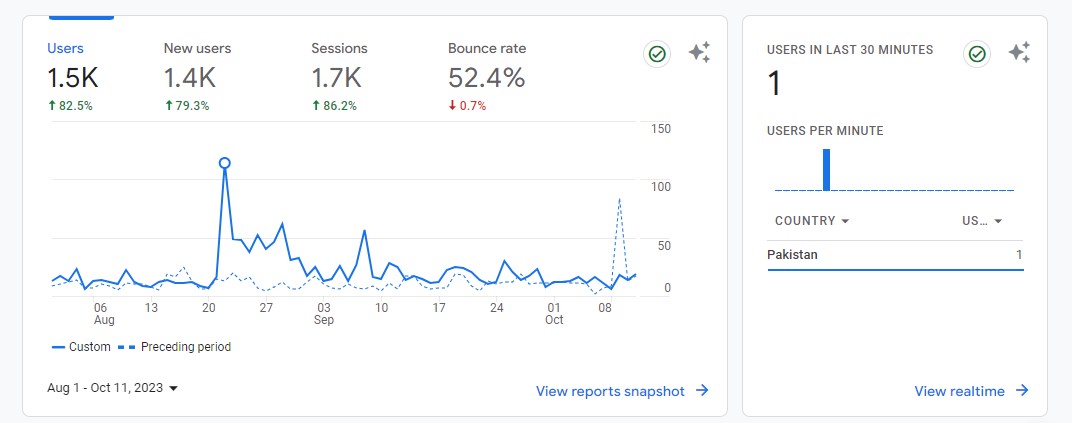
În acest fel, veți avea toate datele istorice necesare pentru a urmări și compara progresul site-ului dvs.
Instalarea Google Analytics pe site-ul dvs. WordPress este ușoară. Există două metode principale: utilizarea unui plugin precum MonsterInsights, care arată rapoarte frumoase chiar în zona dvs. de administrare WordPress. Ca alternativă, adăugați manual codul de urmărire în antetul temei.
Pentru un începător cu WordPress, recomandăm cu căldură metodele de plugin.
5. Editați-vă Permalink-urile WordPress
Permalinkurile sunt legături permanente, cum ar fi adresa URL a site-ului dvs. web sau adresele postărilor dvs. individuale. WordPress creează automat permalink-uri atunci când creează o nouă postare. Cu toate acestea, setările implicite sunt greoaie și nu sunt prietenoase cu SEO.
Dacă lăsați setările de permalink așa cum sunt, veți ajunge cu data inclusă în permalink. Acest lucru este mai puțin decât ideal, mai ales pentru SEO. Pentru a personaliza setările de permalink, accesați Setări » Permalinks .
De aici, puteți alege noua structură de permalink dintr-un număr de opțiuni. Vă recomandăm setarea Structură personalizată . Este cel mai prietenos cu SEO.
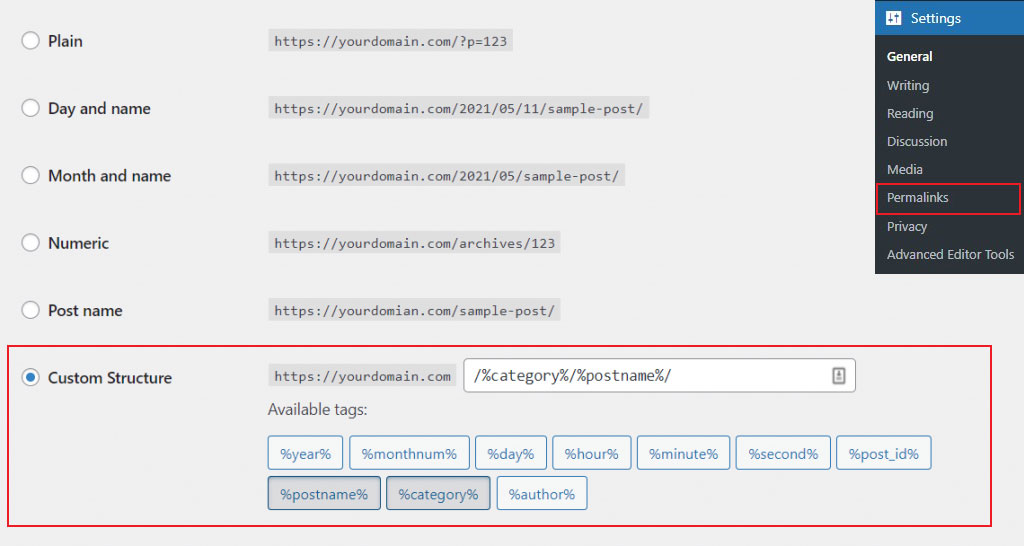
Asigurați-vă că salvați modificările în partea de jos a paginii!
Lectură suplimentară: Ce este un Permalink în WordPress?
6. Asigurați-vă că site-ul dvs. este indexabil
În mod implicit, site-ul dvs. WordPress ar trebui să fie indexabil. Cu toate acestea, ar trebui să verificați acest lucru pentru a vă asigura că Google și alte motoare de căutare vor indexa paginile site-ului dvs., deoarece WordPress oferă opțiunea de a descuraja indexarea.
Pentru a verifica acest lucru, accesați Setări » Citire . De aici, asigurați-vă că opțiunea „Vizibilitatea motorului de căutare” este debifată. Dacă este bifat, debifați și faceți clic pe „Salvați modificările” .
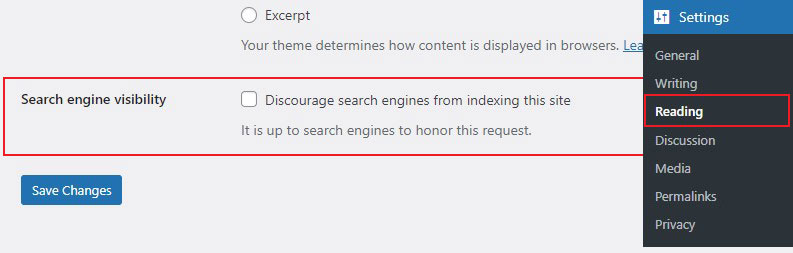
7. Configurați cu ușurință redirecționări în WordPress
Dacă lucrați la site-ul dvs. web de ceva vreme, poate doriți să schimbați adresele URL sau să îmbinați conținutul din când în când.
Cu toate acestea, ștergerea acestuia poate duce la o eroare 404 pe conținutul mai vechi. În plus, există și considerente SEO, cum ar fi modul în care să notifice motoarele de căutare că conținutul s-a mutat.
Aici intră în joc redirecționările 301. Acest lucru vă permite să redirecționați instantaneu cititorii către articole noi, informând motoarele de căutare că conținutul a fost mutat.
WordPress nu include automat redirecționări 301. Cu toate acestea, sunt disponibile multe pluginuri de redirecționare care sunt ușor de configurat și utilizat. Cu redirecționările 301, vă puteți asigura că site-ul dvs. funcționează optim chiar și atunci când vizitatorii încearcă să acceseze paginile pe care nu le mai suportați.
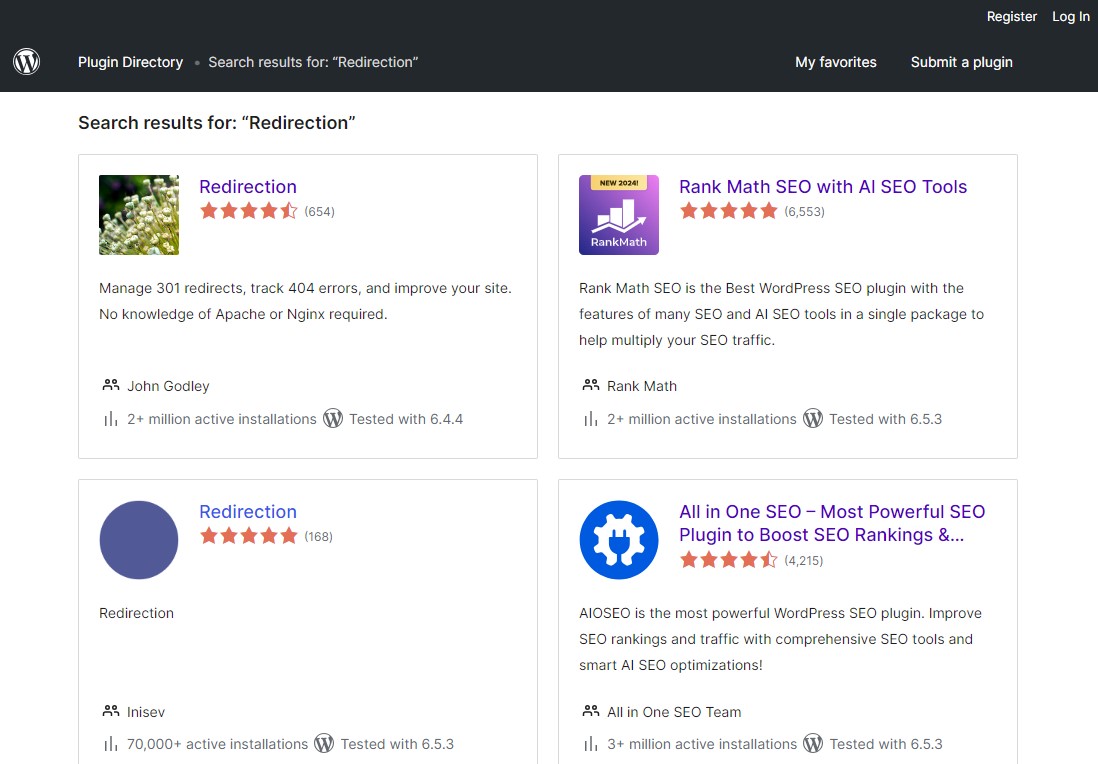
8. Comprimați-vă imaginile
Probabil că ați auzit despre comprimarea imaginilor ca un truc excelent SEO. De fapt, imaginile sunt printre cele mai grele componente ale unei pagini web și trebuie să le optimizați pentru a menține performanța site-ului și SEO. Un site web lent poate crea o experiență negativă pentru utilizator și o cantitate enormă de pierderi. Și asta nu poate fi bine pentru tine.
Prin urmare, trebuie să vă comprimați întotdeauna imaginile și videoclipurile. Există diverse instrumente online disponibile pentru comprimarea imaginilor, cum ar fi Kraken.io și Optimizilla. De asemenea, puteți instala pluginuri de optimizare a imaginii pentru WordPress pentru a vă asigura că imaginile sunt cât mai uimitoare din punct de vedere vizual, fără a vă încetini site-ul.
Pentru optimizarea și compresia imaginii, vă recomandăm Imagify. Cu Imagify, puteți fie să optimizați imaginile pe măsură ce sunt încărcate, fie să utilizați opțiunea de optimizare în bloc mai târziu.
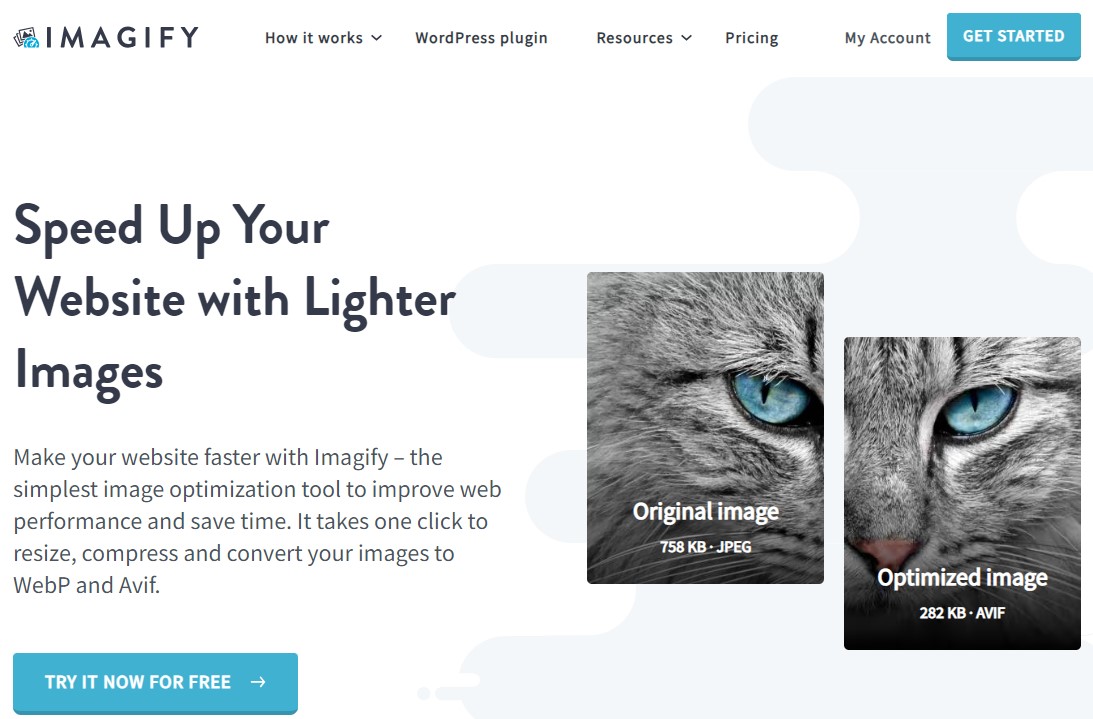
În plus, Imagify poate converti imagini în formate de imagine mai noi, cum ar fi WebP.
Pentru mai multe, consultați recenzia noastră completă Imagify.
9. Adăugați text ALT la imagini
Motoarele de căutare nu văd la fel ca noi. În schimb, ei trebuie să se bazeze pe textul ALT al imaginii pentru a cunoaște conținutul acesteia. Textul ALT conține doar o scurtă descriere a imaginii. Ele ajută motoarele de căutare să afle cum se leagă imaginea cu site-ul și conținutul dvs., ceea ce poate îmbunătăți clasamentul căutării.
Adăugarea de text ALT este simplă. Când încărcați o nouă imagine, WordPress vă oferă câmpul pentru a adăuga text alternativ. Pur și simplu introduceți o descriere exactă în câmpul corespunzător, salvați modificările și sunteți gata.
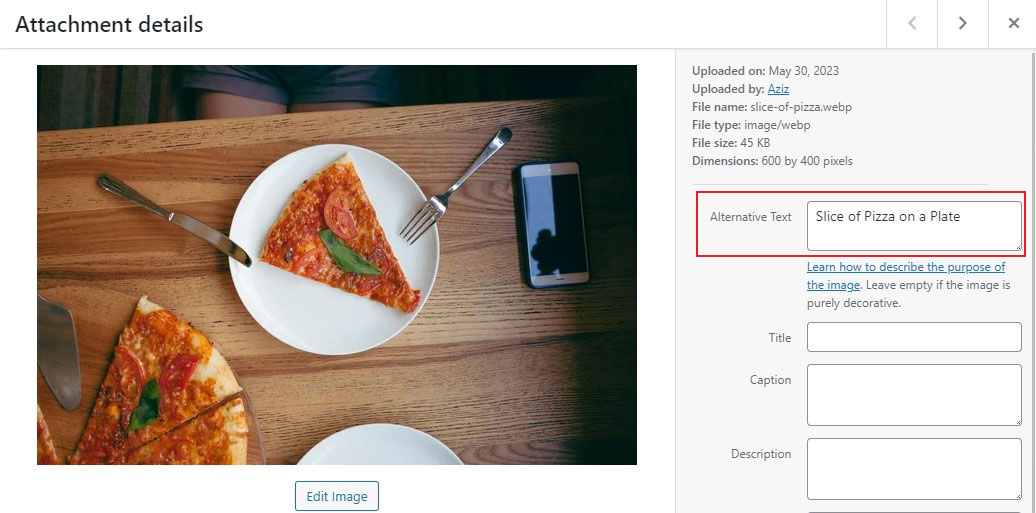
10. Limitați încercările de conectare
Fiind cel mai popular CMS de pe internet, WordPress atrage deopotrivă utilizatori și hackeri. Este o idee bună să adăugați câteva măsuri de protecție site-ului dvs. cu un alt nivel de securitate.
În mod implicit, WordPress permite încercări nelimitate de conectare la site-ul dvs. O modalitate de a vă proteja site-ul de atacuri cu forță brută este limitarea încercărilor de conectare la site. Puteți face acest lucru cu pluginuri precum Login LockDown, Limit Login Attempts Reloaded etc. Aceste plugin-uri WordPress vă permit să limitați numărul de încercări eșuate de conectare pe care un utilizator le poate face.
11. Adăugați o imagine în miniatură Facebook
În mod implicit, atunci când distribuiți postarea WordPress pe Facebook, platforma preia automat o imagine din articolele dvs. care ar putea să nu fie cea mai atrăgătoare sau relevantă. Acest lucru vă poate afecta ratele de clic și implicarea generală.

Cu toate acestea, vestea bună este că puteți configura cu ușurință o imagine în miniatură Facebook personalizată pentru fiecare postare sau pagină! Acest lucru vă permite să prezentați imaginea cea mai relevantă și atrăgătoare vizual special pentru Facebook.
Dacă utilizați pluginuri SEO populare, cum ar fi Yoast SEO sau AIOSEO, oferă o filă Socială dedicată în editorul de postări, unde puteți încărca sau alege o miniatură personalizată pentru Facebook.
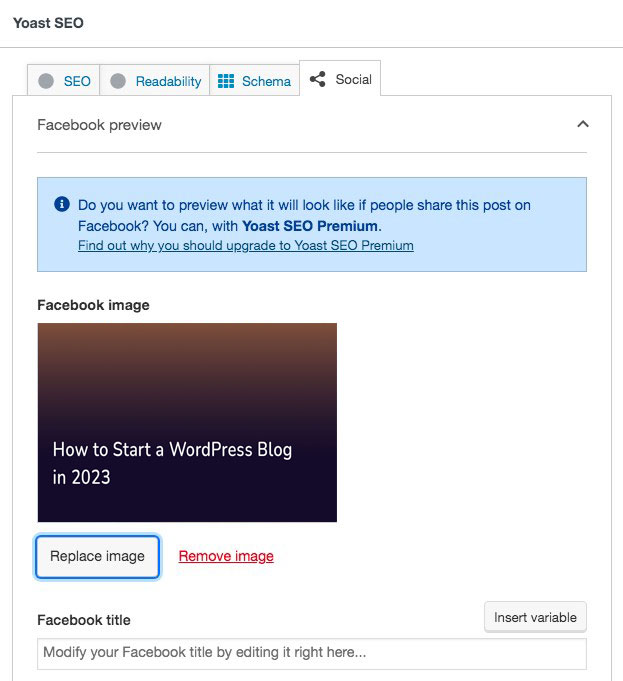
Acest pas simplu poate îmbunătăți semnificativ impactul vizual al conținutului dvs. partajat pe Facebook, ceea ce poate duce la mai mult trafic și implicare pe site.
12. Creați o pagină de eroare 404 personalizată
În mod intenționat, nu doriți ca vizitatorii să ajungă pe o pagină 404. Dar realitatea este că se întâmplă și când se întâmplă, încercați să păstrați utilizatorii pe site-ul dvs.
Fiecare temă WordPress vine cu o pagină implicită 404 care nu spune nimic despre site-ul tău. De aceea, puteți crea o pagină personalizată 404, care să le informeze pe vizitatori că, deși au ajuns pe pagina greșită, ei încă ajung pe site-ul potrivit.
Pentru a crea o pagină personalizată 404, vă recomandăm SeedProd. Este unul dintre cei mai buni creatori de pagini WordPress care vă permite să construiți rapid pagini personalizate și pagini de destinație și chiar să completați teme WordPress fără a scrie cod.
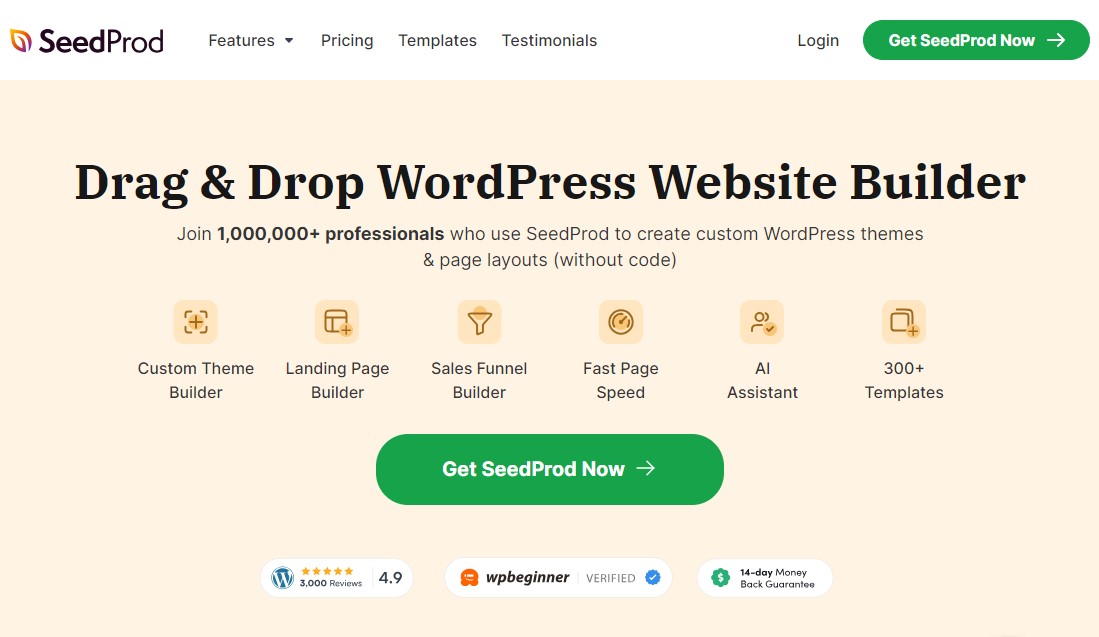
Pur și simplu instalați și activați pluginul SeedProd. Pentru mai multe detalii, consultați ghidul nostru despre cum să instalați pluginuri WordPress.
La activare, pur și simplu accesați SeedProd » Pagini de destinație și apoi faceți clic pe opțiunea 404 Page .
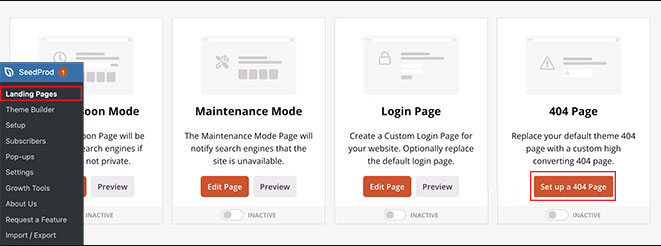
Apoi, alegeți șabloanele de 404 de pagini dintre opțiunile disponibile și începeți să le personalizați prin interfața sa de tip drag-and-drop.
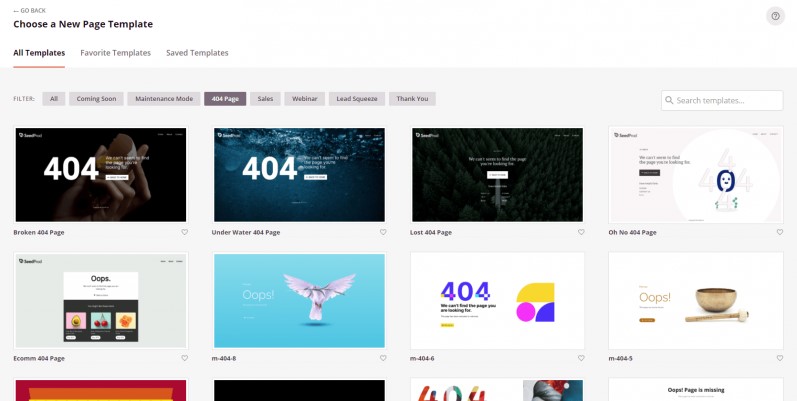
După ce ați terminat, faceți clic pe butonul Salvați și publicați din partea de sus.
13. Backup regulat
Pierderea de date poate fi devastatoare pentru site-ul dvs. și este surprinzător de des. Instalarea de noi pluginuri, schimbarea temelor sau doar efectuarea de actualizări sunt unele dintre cele mai riscante sarcini. În plus, există teama mereu prezentă ca atacurile cibernetice și hackerii să facă ravagii. Drept urmare, menținerea unui backup regulat este unul dintre cele mai bune sfaturi și trucuri WordPress pe care vi le putem oferi.
Deși majoritatea planurilor de găzduire oferă o soluție de rezervă, acestea nu sunt grozave. Intervalele de backup pot fi lungi, iar datele sunt cel mai probabil păstrate alături de toți ceilalți utilizatori ai lor, făcându-le o țintă ușoară pentru hackeri. Recuperarea datelor este, de asemenea, o provocare.
Din fericire, există mai multe plugin-uri de backup WordPress disponibile pentru a face backup-uri regulate sau ad-hoc.
14. Adăugați Securitate SSL
Instalarea unui certificat SSL (Secure Socket Layer) criptează datele trimise și primite de utilizatorii site-ului dvs., făcându-le inaccesibile pentru hackeri. Este atât de esențial încât Google o consideră o cerință care vă poate afecta clasarea căutării. În plus, Chrome și alte browsere alertează utilizatorii site-ului înainte de a acorda acces la site-uri fără securitate SSL, astfel încât site-urile neprotejate sunt considerate mai puțin sigure.
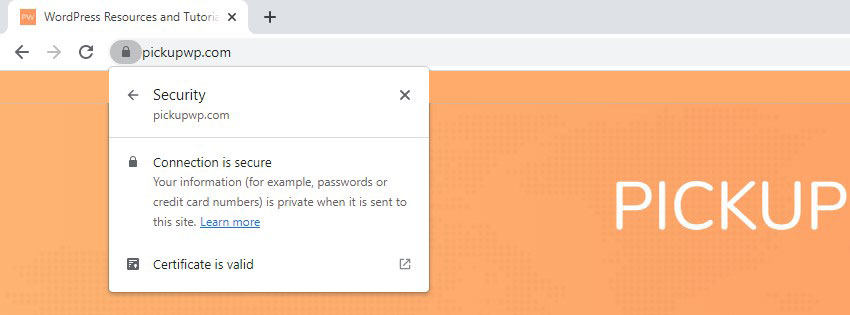
Un certificat SSL poate fi achiziționat în câteva moduri: automat cu achiziționarea unui domeniu, ca supliment sau printr-un plugin WordPress. Majoritatea planurilor de găzduire includ acum certificate SSL gratuite pentru fiecare domeniu găzduit în pachet. Certificatul dvs. este, în general, asociat cu domeniul dvs. în mod automat, dar poate fi necesar să-l atribuiți folosind setările domeniului.
De asemenea, puteți utiliza un plugin WordPress precum Really Simple SSL pentru a adăuga un certificat SSL pe site-ul dvs. Dacă cumpărați certificatul SSL separat, trebuie să îl conectați la domeniul dvs. și apoi să actualizați setările WordPress.
15. Instalați un plugin de securitate
Când vine vorba de gestionarea site-ului dvs. WordPress, una dintre prioritățile de top ar trebui să fie securitatea. Am abordat anterior adăugarea SSL pentru a ține departe bug-urile și hackerii, dar există mai mult decât atât.
Următorul sfat WordPress pe care va trebui să-l completați este să instalați un plugin de securitate WordPress. În timp ce unele opțiuni gratuite sunt disponibile, multe dintre cele premium oferă funcții de securitate suplimentare pentru a vă ajuta să creșteți securitatea site-ului dvs.
Wordfence, de exemplu, oferă un firewall și alte măsuri de securitate pentru a vă proteja site-ul împotriva încălcării datelor. Versiunea gratuită oferă un nivel puternic de securitate, inclusiv Protecția forței brute, Securitatea autentificarii, Detectarea modificărilor fișierelor și multe altele. Cu toate acestea, versiunea premium include protecții de securitate suplimentare pentru site-ul dvs.
16. Gestionați-vă comentariile
Știți deja că permiterea utilizatorilor să lase comentarii la postările dvs. vă ajută să comunicați cu ei și să stabiliți o comunitate. Cu toate acestea, internetul este plin de utilizatori care folosesc comentariile pentru a trimite spam. Mulți utilizatori folosesc secțiunea de comentarii pentru a-și promova site-ul, ceea ce dăunează site-ului dvs.
Pe măsură ce Google vă accesează cu crawlere comentariile, cele spam ar putea avea un impact asupra autorității domeniului dvs.
Puteți gestiona manual comentariile prin intermediul administratorului WordPress sau puteți utiliza un plugin gratuit precum Akismet pentru a le filtra înainte ca acestea să apară pe site-ul dvs. În plus, puteți dezactiva comentariile pe întregul site sau doar anumite pagini/postări.
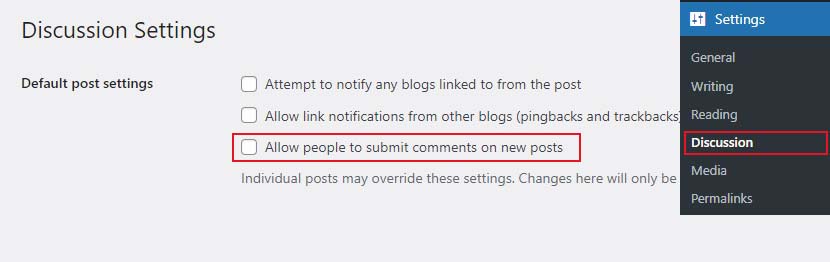
17. Actualizați-vă temele și pluginurile
Acest sfat WordPress nu este nou, dar este atât de esențial încât ar trebui inclus în orice listă cu cele mai bune practici WordPress! Acum este un moment excelent pentru a vă audita temele și pluginurile pentru a vă asigura că sunt actualizate și funcționează corect.

Deși poate părea dureros să parcurgeți toate site-urile pe care le gestionați doar pentru a actualiza aceste lucruri, este esențial atât pentru performanța site-ului, cât și pentru securitate. Versiunile învechite pot avea defecte care pun site-ul în pericol și gândiți-vă cât mai mult va dura să remediați un site infectat cu malware.
18. Remediați livrarea e-mailului WordPress
În mod implicit, WordPress trimite e-mailuri prin funcția PHP mail(). Cu toate acestea, mulți furnizori de găzduire WordPress blochează sau limitează această funcție pentru a preveni abuzul.
Aceasta înseamnă că dvs. și utilizatorii dvs. este posibil să nu puteți primi notificări prin e-mail de pe site-ul dvs. WordPress. Unele dintre aceste notificări sunt cruciale, cum ar fi e-mailurile cu parole uitate și e-mailurile de înregistrare a utilizatorilor noi.
Pentru a remedia această problemă, trebuie să utilizați un plugin SMTP. Vă recomandăm WP Mail SMTP, care vă permite să trimiteți e-mailuri WordPress utilizând protocolul SMTP corect. De fapt, este clasat pe primul loc pe lista noastră cu cele mai bune pluginuri SMTP WordPress.
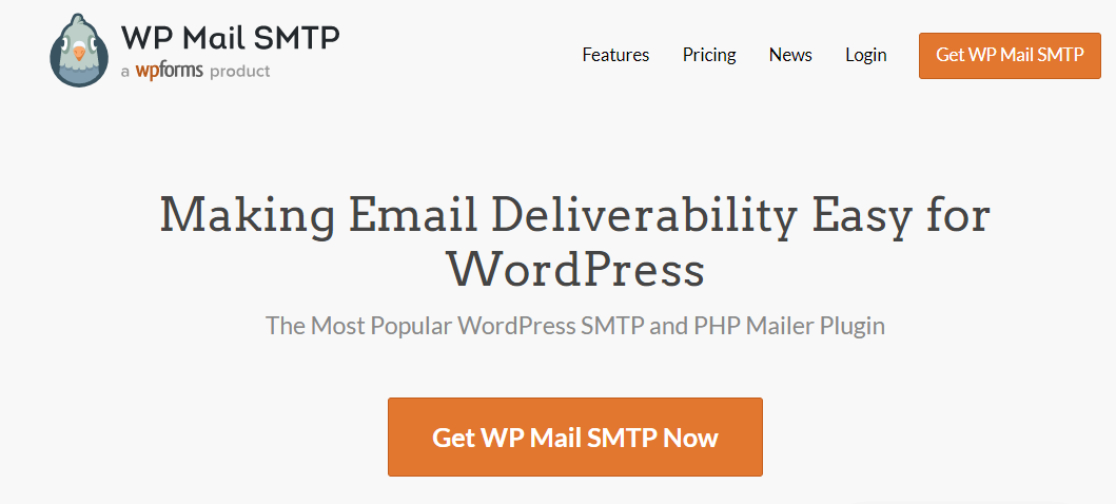
19. Configurați notificări cookie
Notificările cookie au devenit o parte așteptată a navigării pe web în ultimii ani. Acest lucru se datorează unui regulament european cunoscut sub numele de Regulamentul general privind protecția datelor (GDPR), care impune ca utilizatorii să fie informați despre modul în care sunt colectate și utilizate datele lor.
Deși aceste notificări nu sunt necesare pentru utilizatorii din Statele Unite, majoritatea site-urilor web le oferă acum în conformitate cu legislația europeană.
Notificările cookie sunt atât de comune încât multe teme includ bannere de notificare ca implicite. Doar le personalizați și le activați. Dacă nu este cazul, puteți utiliza un plugin de consimțământ pentru cookie-uri pentru a activa ferestre pop-up personalizate.
Acest lucru vă permite să vă creați propria notificare și permite vizitatorilor să modifice permisiunile pentru cookie-uri sau să accepte setările implicite.

20. Optimizați-vă viteza site-ului
Nimănui nu îi face plăcere să aștepte ca un site web să se încarce și, din păcate, timpii de încărcare lenți pot afecta traficul site-ului dvs. și clasarea motorului de căutare.
Pentru a vă menține vizitatorii fericiți și Google pe partea dvs. bună, luați în considerare optimizarea vitezei site-ului. Din fericire, există mai multe moduri de a vă optimiza viteza și performanța WordPress, așa cum am văzut mai sus. De exemplu, utilizați o gazdă rapidă și comprimați-vă imaginile.
Cu toate acestea, utilizarea unui plugin pentru cache WordPress precum WP Rocket vă ajută să implementați 80% din cele mai bune practici de performanță web fără a atinge o singură linie de cod.
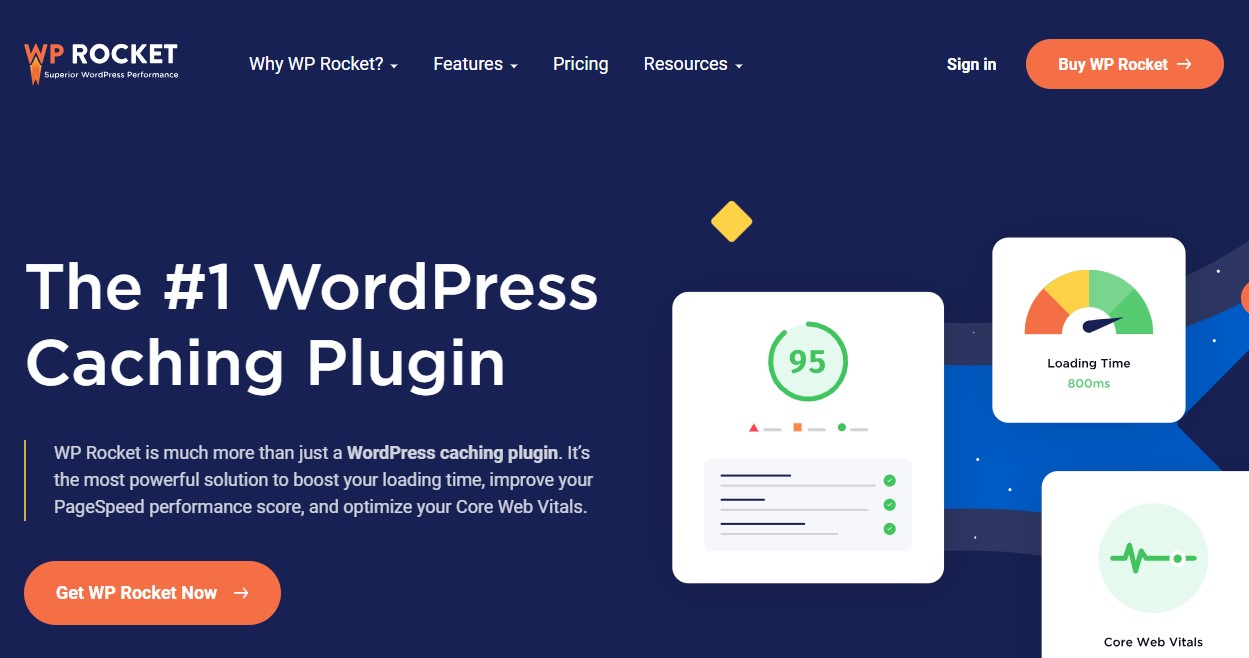
Sfaturi și trucuri WordPress – Concluzie
În concluzie, stăpânirea WordPress ca începător poate fi o călătorie incredibil de plină de satisfacții, deblocând o lume de posibilități pentru crearea și gestionarea site-ului tău web.
Cele 20 de sfaturi și trucuri pe care le-am acoperit oferă o bază solidă pentru a vă îmbunătăți experiența WordPress. De la înțelegerea importanței alegerii temei potrivite pentru a optimiza performanța și securitatea site-ului dvs., aceste informații sunt concepute pentru a vă simplifica fluxul de lucru și pentru a maximiza potențialul site-ului dvs.
Folosind aceste strategii, puteți asigura un proces mai fluid și mai eficient pe măsură ce vă construiți și creșteți prezența online.
Pentru mai multe, consultați aceste alte resurse utile:
- Cum să începi un blog WordPress
- Creați un site web WordPress în 7 pași simpli
În cele din urmă, urmăriți-ne pe Facebook și Twitter pentru a fi la curent cu cele mai recente articole WordPress și legate de blogging.
